在之前的文章《实用Excel技巧分享:7个提高表格查看效率的方法》中,我们了解了7个提高表格查看效率的小技巧。而今天我们来聊聊Excel提取数字,介绍几类比较常见的提取情况进行讲解,快来学习学习!
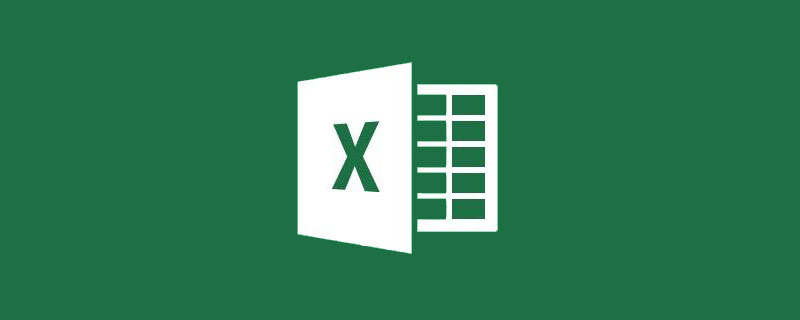
使用公式提取单元格内的数字,要根据具体的数据结构找到某种规律从而设计出对应的公式。当然也有所谓的万能提取公式,不过非常复杂并且计算量大,因此只在文末简单说明。
第一类情况:数字在左侧
例一:数字在左侧,且数字位数固定。
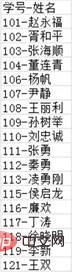
在这个例子中,数据非常有规律,数字都在左边的三位,要想将学号单独提取出来,只需要使用left函数即可:=LEFT(A2,3)
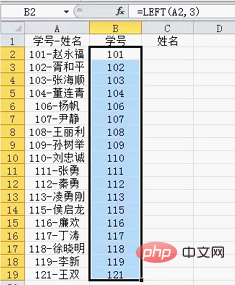
公式也非常简单,第一个参数是要提取数字的单元格,第二个参数是要提取几位(从左边算起)。对于例一的这一类数据,使用的时候根据数字的长度修改第二参数即可。
例二:数字在左侧,数字位数不固定,但是有明显的分隔符号。
如果数字长度不是固定的三位,使用之前的方法就不行了,如下图。这时就需要找到数据源的规律,再利用规律进行操作。当前的数据统一存在一个"-"号,可以根据"-"号的位置来确定数字的长度,再用left提取。
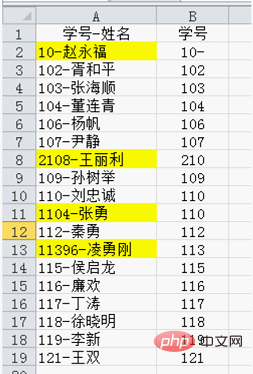
对于这种情况需要用到另一个函数来帮忙,那就是find函数。
利用公式=FIND("-",A2,1)可以确定"-"的位置。
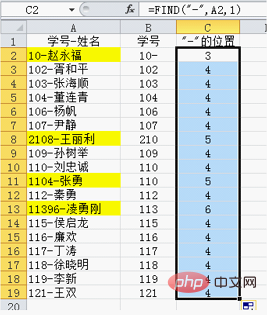
find函数有三个参数,第一个参数是要找什么内容,第二个参数是从哪里找,第三个参数是从第几个字开始找(从左边算起)。
=FIND("-",A2,1) 意思是在A2单元格找“-”,从开始位置找(左边第一位)。公式的结果是数字,代表“-”在单元格的位置(第几个字符),此时我们需要提取的数字长度就是find的结果减1,因此方法就有了:=LEFT(A2,FIND("-",A2,1)-1)
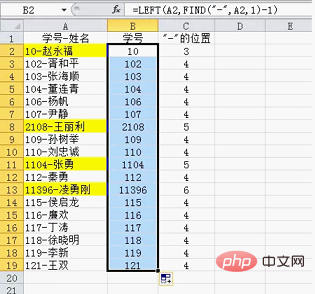
这个方法的适用范围也比较广泛,只要可以发现比较明显的分隔符号(可以是符号,汉字,字母等等内容),都可以使用这个方法。
例三:数字在左边,位数不固定并且没有明显的分隔符号。
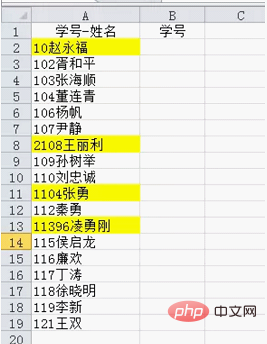
如果数据是这种情况,那么前面的方法都不能用了,数字长度不确定,也没分隔符号,唯一的规律就是数据里只有数字和汉字(没有字母以及其他符号)。
在Excel中,字符的长度有两种,半角字符(数字,字母以及英文方式下输入的符号)长度为1,而全角字符(汉字和中文符号等)长度为2。可以通过一个实例来了解这一点:
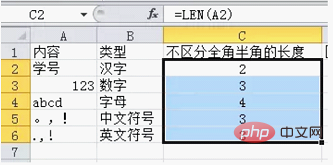
len函数是一个专门计算单元格内容长度的函数,不区分全角半角,其长度与我们平时理解的一致,相当于字符的“个数”。下面再来看看区分全角和半角的情况:

lenb函数的作用于len函数一致,区别就是计算内容的长度时会区分半角全角,从结果可以看出明显的差异。其中文字按全角计算的长度是不区分全半角的2倍,而数字、字母在两种情况下则完全一致。
对于例三的情况,就需要使用len与lenb来确定数字的长度,再用left提取。
利用公式=LEN(A2)*2-LENB(A2)可以确定数字的长度,如下图所示。
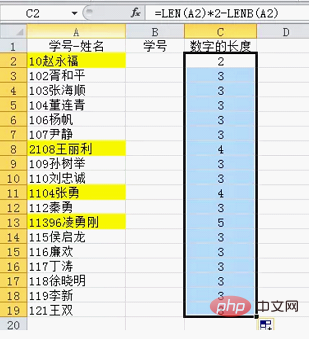
为什么len*2-lenb就会得到数字的长度呢?
根据前面两种情况下的对比结果,lenb统计长度,文字长度是len统计值的两倍,而数字长度与len统计值一致,所以公式len*2-lenb就可以计算出数字的长度了。
数字的长度统计出来以后,解决方法显而易见:=LEFT(A2,LEN(A2)*2-LENB(A2))
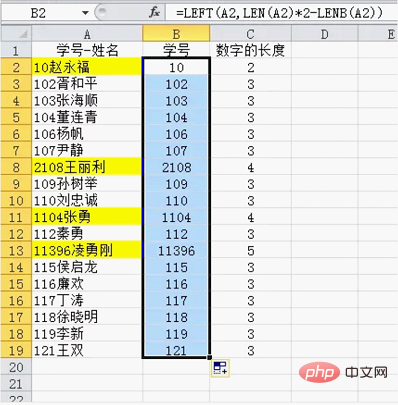
例三这种情况同样比较典型,只要记住是len*2-lenb就可以了,如果确实记不住,那么遇到问题的时候可以单独算一算,先把数字的长度算出来,再组合left就行了。
例四:数字在左边,并且含有字母等半角字符。
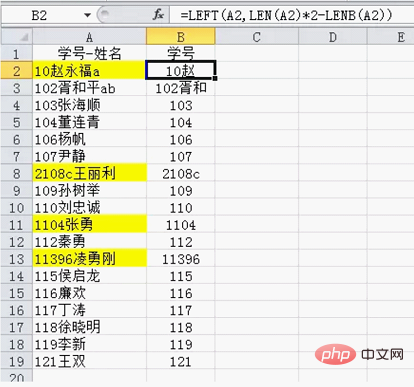
这种情况很复杂,唯一的规律就是数字在左边。来看看如何解决吧。
可以利用公式:=-LOOKUP(1,-LEFT(A2,ROW($1:$9)))。
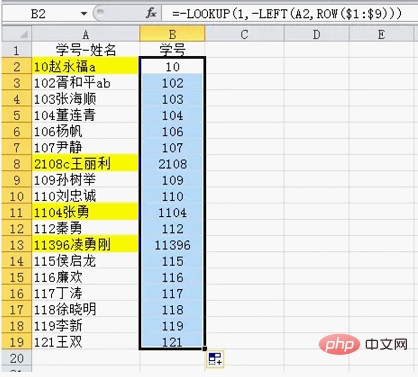
关于这个公式,要解释的话估计还得五千字,所以各位只需要记得套路即可,唯一有可能修改的就是最后面那个9,当最长的数字超过9位时,就要修改这个9,可以直接用99来完成。
最后,这个公式适用于任何数字在左边的情况。
第二类情况:数字在右边
数字在右边的情况与数字在左边非常类似,以下仅做简单说明:
数字位数固定的直接用right提取;
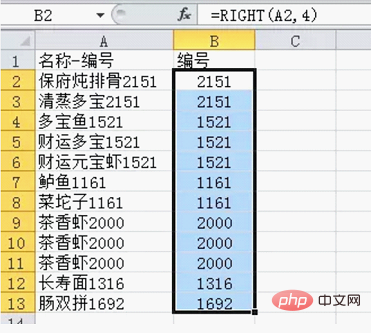
数字位数不固定但有分隔符号的使用find函数配合mid函数 完成提取:=MID(A2,FIND("-",A2,1)+1,9)
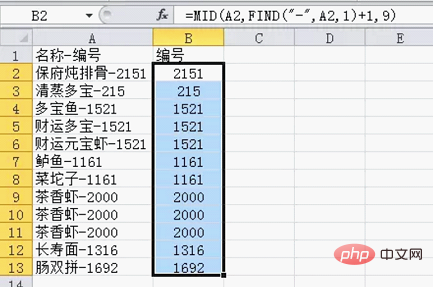
(注:公式中最后一个参数值“9”需要根据数字的最大位数修改,譬如提取的数字最大位数是10,则需要写成10或者大于10的数字。)
数字位数不固定同时没有分隔符的还是可以使用len和lenb的组合:=RIGHT(A2,LEN(A2)*2-LENB(A2))

什么规律都没有的继续让lookup发大招:=-LOOKUP(1,-RIGHT(A2,ROW($1:$9)))
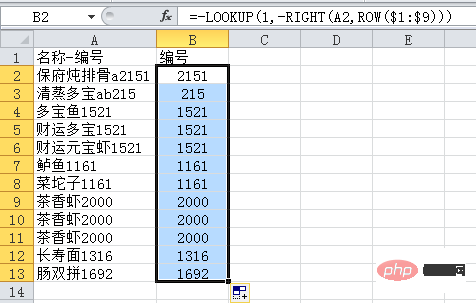
第三类情况:数字在中间
数字在中间这种非常特殊,比较规范的数据源中一般不会出现这样的情况,举一个例子吧:
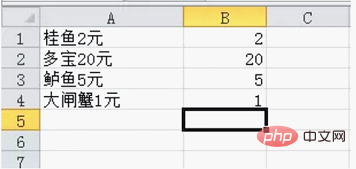
例如图中这种数据,如果数字前面或者后面的长度固定,可以先用函数将内容变成前面讨论过的情况再去处理:

公式比较简单,不做解释了,至于后面一步怎么做,根据前面的学习你已经会了吧?
下面要说的这个方法就是一种比较通用的方法了,有人称其为万能提取公式:
=-LOOKUP(0,-MID(A1,MIN(FIND(ROW($1:$10)-1,A1&1/17)),ROW($1:$9)))

数组公式,需要按三键“Ctrl+shift+回车”结束。
小结
关于如何使用公式提取单元格内的数字,以上将绝大多数情况都进行了说明,当然不是全部,例如含有小数的情况,因为有了小数点,就更加特殊了。
最后的那个数组公式可以算是一个比较通用的公式了。需要强调的是:大部分的问题之所以变得非常麻烦,就是因为不规范的数据源导致的,因此养成好的习惯,一个单元格只存放一种属性的数据,例如把名称与数量、价格等信息分开存放,这样就会大大地提高统计效率。
当然站在提高公式运用能力的角度来说,数字提取这一类问题也是函数练习的好题目。希望大家能够结合以前学过的函数,思考出更多的公式来实现数字的提取。
相关学习推荐:excel教程
以上是实用Excel技巧分享:如何提取数字?的详细内容。更多信息请关注PHP中文网其他相关文章!
 Google电子表格Countif函数带有公式示例Apr 11, 2025 pm 12:03 PM
Google电子表格Countif函数带有公式示例Apr 11, 2025 pm 12:03 PMGoogle主张Countif:综合指南 本指南探讨了Google表中的多功能Countif函数,展示了其超出简单单元格计数的应用程序。 我们将介绍从精确和部分比赛到Han的各种情况
 Excel共享工作簿:如何为多个用户共享Excel文件Apr 11, 2025 am 11:58 AM
Excel共享工作簿:如何为多个用户共享Excel文件Apr 11, 2025 am 11:58 AM本教程提供了共享Excel工作簿,涵盖各种方法,访问控制和冲突解决方案的综合指南。 现代Excel版本(2010年,2013年,2016年及以后)简化了协作编辑,消除了M的需求
 如何将Excel转换为JPG-保存.xls或.xlsx作为图像文件Apr 11, 2025 am 11:31 AM
如何将Excel转换为JPG-保存.xls或.xlsx作为图像文件Apr 11, 2025 am 11:31 AM本教程探讨了将.xls文件转换为.jpg映像的各种方法,包括内置的Windows工具和免费的在线转换器。 需要创建演示文稿,安全共享电子表格数据或设计文档吗?转换哟
 excel名称和命名范围:如何定义和使用公式Apr 11, 2025 am 11:13 AM
excel名称和命名范围:如何定义和使用公式Apr 11, 2025 am 11:13 AM本教程阐明了Excel名称的功能,并演示了如何定义单元格,范围,常数或公式的名称。 它还涵盖编辑,过滤和删除定义的名称。 Excel名称虽然非常有用,但通常是泛滥的
 标准偏差Excel:功能和公式示例Apr 11, 2025 am 11:01 AM
标准偏差Excel:功能和公式示例Apr 11, 2025 am 11:01 AM本教程阐明了平均值的标准偏差和标准误差之间的区别,指导您掌握标准偏差计算的最佳Excel函数。 在描述性统计中,平均值和标准偏差为interinsi
 Excel中的平方根:SQRT功能和其他方式Apr 11, 2025 am 10:34 AM
Excel中的平方根:SQRT功能和其他方式Apr 11, 2025 am 10:34 AM该Excel教程演示了如何计算正方根和n根。 找到平方根是常见的数学操作,Excel提供了几种方法。 计算Excel中正方根的方法: 使用SQRT函数:
 Google表基础知识:了解如何使用Google电子表格Apr 11, 2025 am 10:23 AM
Google表基础知识:了解如何使用Google电子表格Apr 11, 2025 am 10:23 AM解锁Google表的力量:初学者指南 本教程介绍了Google Sheets的基础,这是MS Excel的强大而多才多艺的替代品。 了解如何轻松管理电子表格,利用关键功能并协作


热AI工具

Undresser.AI Undress
人工智能驱动的应用程序,用于创建逼真的裸体照片

AI Clothes Remover
用于从照片中去除衣服的在线人工智能工具。

Undress AI Tool
免费脱衣服图片

Clothoff.io
AI脱衣机

Video Face Swap
使用我们完全免费的人工智能换脸工具轻松在任何视频中换脸!

热门文章

热工具

mPDF
mPDF是一个PHP库,可以从UTF-8编码的HTML生成PDF文件。原作者Ian Back编写mPDF以从他的网站上“即时”输出PDF文件,并处理不同的语言。与原始脚本如HTML2FPDF相比,它的速度较慢,并且在使用Unicode字体时生成的文件较大,但支持CSS样式等,并进行了大量增强。支持几乎所有语言,包括RTL(阿拉伯语和希伯来语)和CJK(中日韩)。支持嵌套的块级元素(如P、DIV),

VSCode Windows 64位 下载
微软推出的免费、功能强大的一款IDE编辑器

SublimeText3汉化版
中文版,非常好用

禅工作室 13.0.1
功能强大的PHP集成开发环境

ZendStudio 13.5.1 Mac
功能强大的PHP集成开发环境






